要为PPT添加背景音乐,您可以按照以下步骤进行操作:
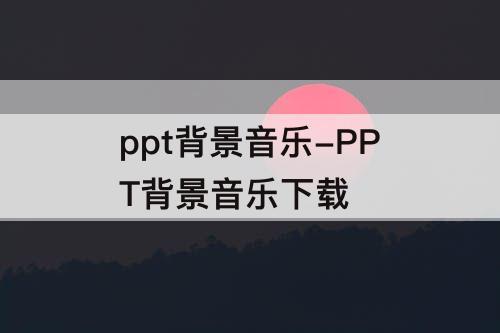
步骤1:选择适合的背景音乐
首先,您需要选择适合PPT主题和内容的背景音乐。您可以在网上搜索并下载免费的背景音乐,或者购买专门用于PPT的音乐。
步骤2:将音乐文件保存到计算机
将下载好的背景音乐文件保存到您的计算机中,以便后续导入PPT中使用。
步骤3:打开PPT文档
打开您要添加背景音乐的PPT文档。
步骤4:选择“插入”选项卡
在PPT菜单栏中选择“插入”选项卡。
步骤5:选择“音频”按钮
在“插入”选项卡中,点击“音频”按钮。这将打开一个选项菜单。
步骤6:选择“音频文件”
在选项菜单中,选择“音频文件”。然后浏览您计算机中保存的背景音乐文件,选择要导入的音乐文件并点击“插入”。
步骤7:调整音乐播放设置
根据您的需求,调整音乐的播放设置。您可以选择音乐在PPT开始播放时自动播放,或者在点击播放按钮后开始播放。
步骤8:调整音乐播放选项
点击音乐文件,在菜单中选择“格式音频”选项卡。在这里,您可以调整音乐的音量、是否循环播放以及其他音频设置。
步骤9:预览和保存
在“播放”选项卡中,您可以点击“从当前幻灯片开始放映”按钮预览PPT中的音乐效果。如果满意,保存您的PPT文档。
这样,您就成功为PPT添加了背景音乐。





















